你还在为单元格无法言尽的提示信息而苦恼吗?你还为了备注而牺牲表格排版和布局吗?是因为你不懂得用批注,还是因为批注技术太蹩脚?不用担心,看了小花的这篇文章,你一定会收获满满的!
1、插入批注
方法一:右键菜单插入法
选中要添加批注的单元格,点击鼠标右键,打开右键菜单,选择插入批注,在小方框中输入要添加的注释即可。
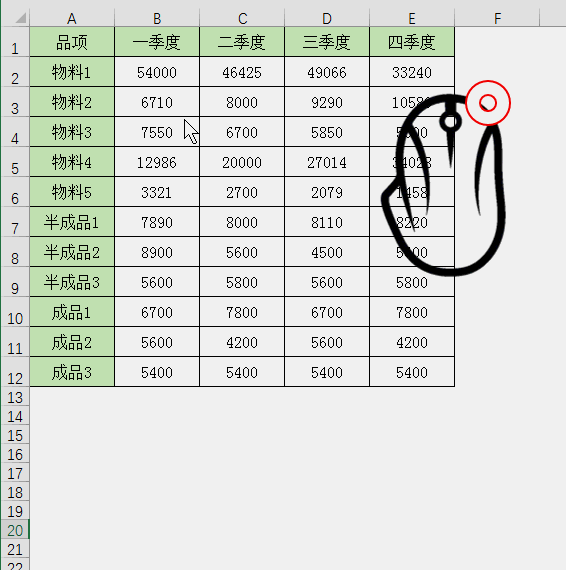
文中配套的Excel练习课件,请到QQ群:806440210下载。
方法二:功能区按钮插入法
选中单元格,点击【审阅】选项卡-【批注】选项组中的【新建批注】按钮,输入要批注的内容即可。
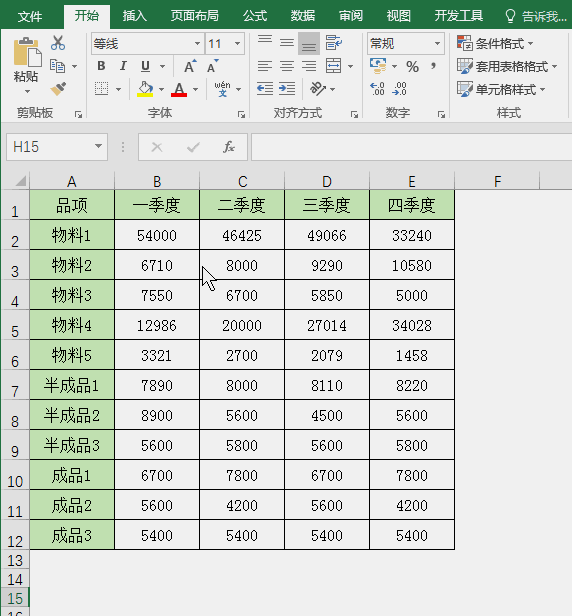
方法三:快捷键插入法
选中单元格,同时按Shift+F2键即可插入批注。
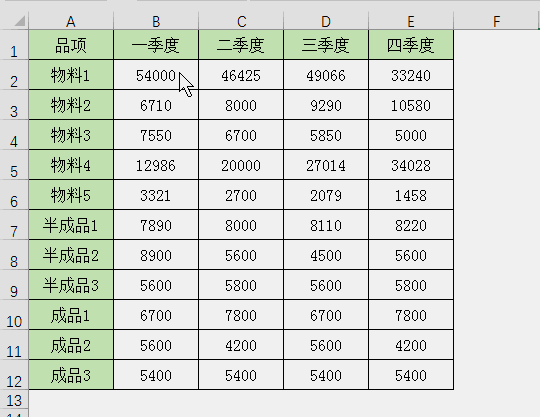
2、美化批注
通常我们插入的批注样式都是一个个黑边方框,浅黄色的底色,简单又粗暴,像小花这样的外貌协会骨灰级会员是绝对不能容忍的。我们只需对它稍微化妆打扮下。
花点时间给批注换个形状改个字体什么的,逼格就立马提高了!快来看看怎么操作吧!
Step 1 :添加【更换形状】的按钮。
点击自定义功能区中的下拉按钮,选择下拉菜单中的【其他命令】,弹出【Excel选项】对话框-【快速访问工具栏】对话框。
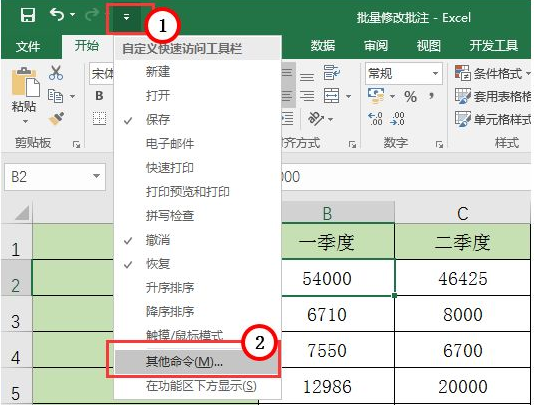
或者点击【开始】选项卡中的【选项】按钮,在弹出的【Excel选项】对话框中选择【快速访问工具栏】。
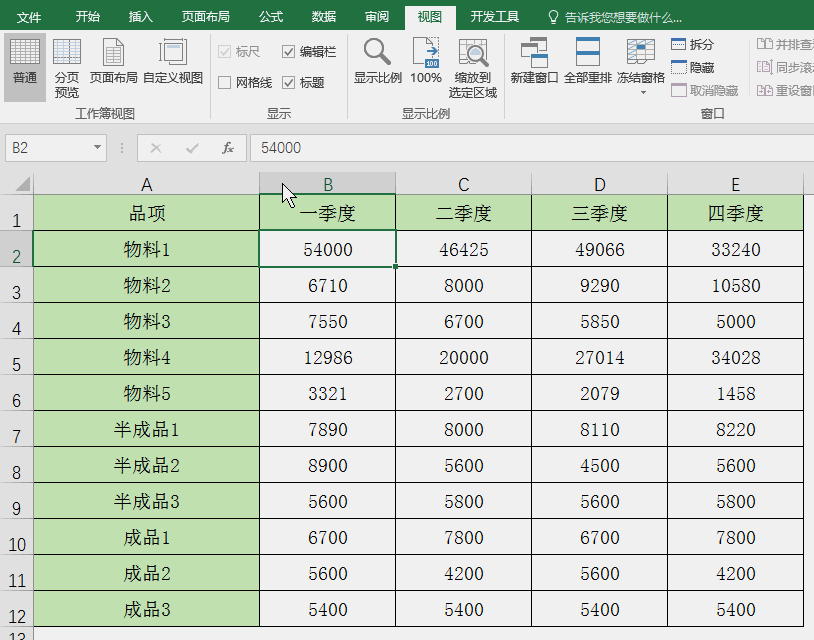
Step 2 :在【从下列位置选择命令】中选择【所有命令】,在命令列表中找到【更换形状】,单击选择该命令,点击【添加】按钮,将【更换形状】命令添加到【快速访问工具栏】中,点击【确定】即可。
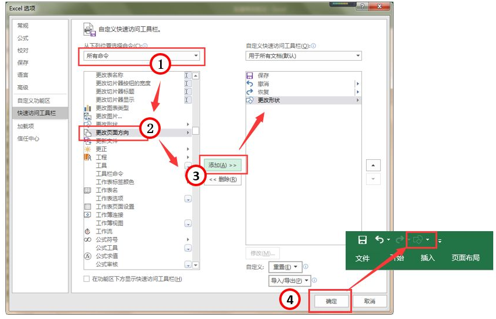
Step 3 :将光标移到插入的注释边框,光标变成十字形状四向箭头,点击【更改形状】下拉菜单,选择你喜欢的形状即可。
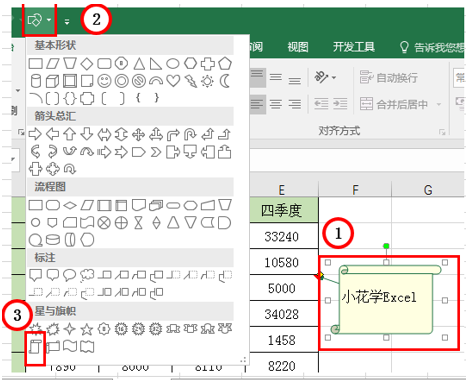
3、批量复制批注
在单元格内插入批注,复制该单元格,按Ctrl,选择好所有需要添加该批注的单元格,在需要添加的任意单元格,右键,选择性粘贴,点击批注即可。
PS:当然,如果你仅选中一个单元格,那也是可以一个一个复制的。
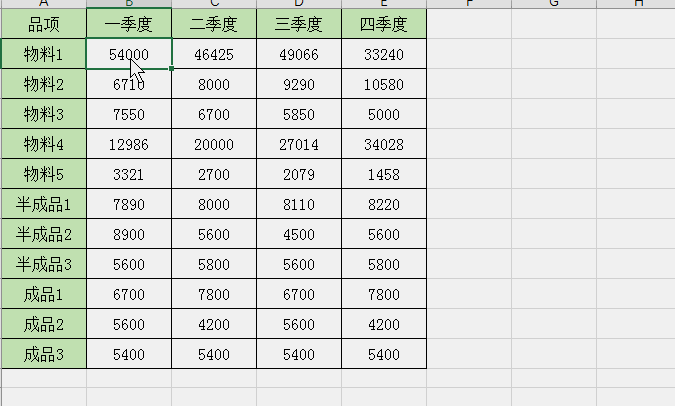
效果如下:
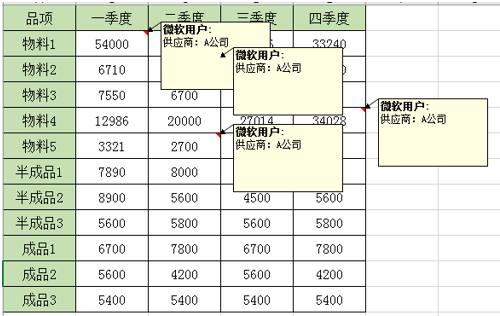
4、批量查找批注内容
查找指定内容的单元格想必很多小花瓣都能信手拈来,但是查找批注中的内容你会吗?一个个点击并查阅就太low了,让我们来看看熟悉的Ctrl+F是如何完成查找批注内容的!
选中要查找的单元格或区域,同时按Ctrl+F键,弹出【查找与替换】对话框,输入【查找内容】,点击【选项】按钮,在【查找范围】下拉表中选择<批注>,点击【查找全部】或【查找下一个】按钮即可。
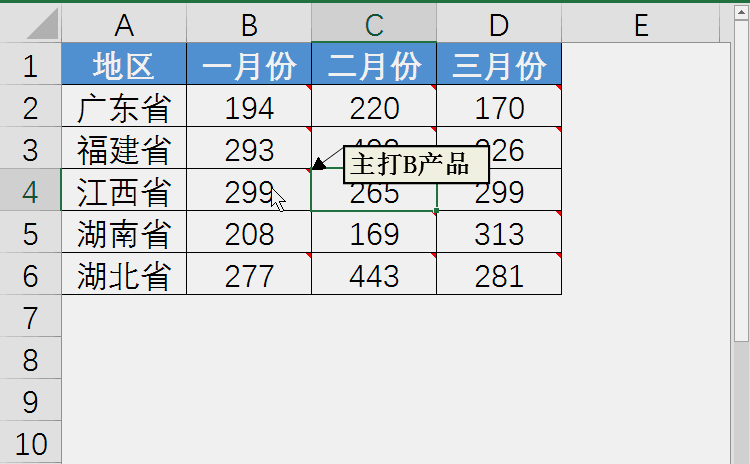
5、打印表中的批注
在表格中批注,打印的时候怎么就看不到了?那是因为你不会打印批注。点击【页面布局】选项卡,点击【页面设置】栏位右下角的展开按钮,弹出【页面设置】窗口。选择【工作表】栏位,选择【批注】为<工作表末尾>或<如同工作表中的显示>,即可将批注也同步打印出来。
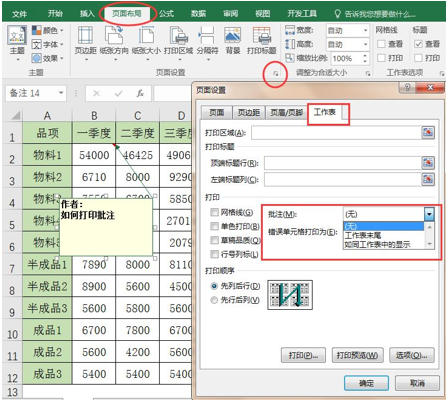
6、批量删除批注
我们知道,选中单元格,在单元格右键菜单中即可删除批注。这是删除批注最简便的方法。
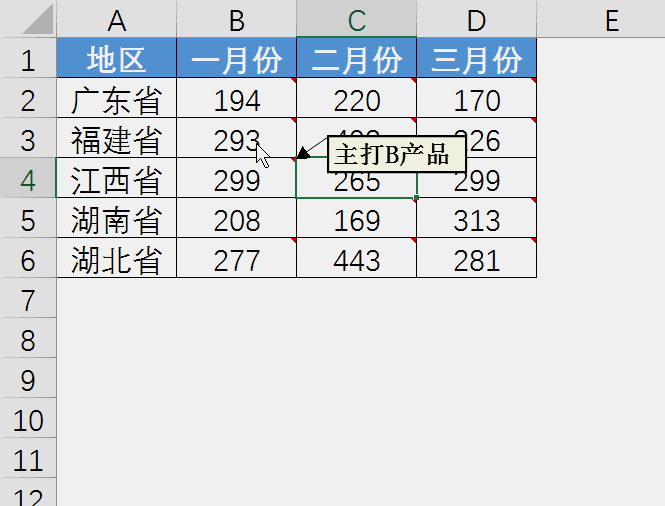
当然了,我们也可以在【审阅】选项卡中,点击【删除批注】来完成!
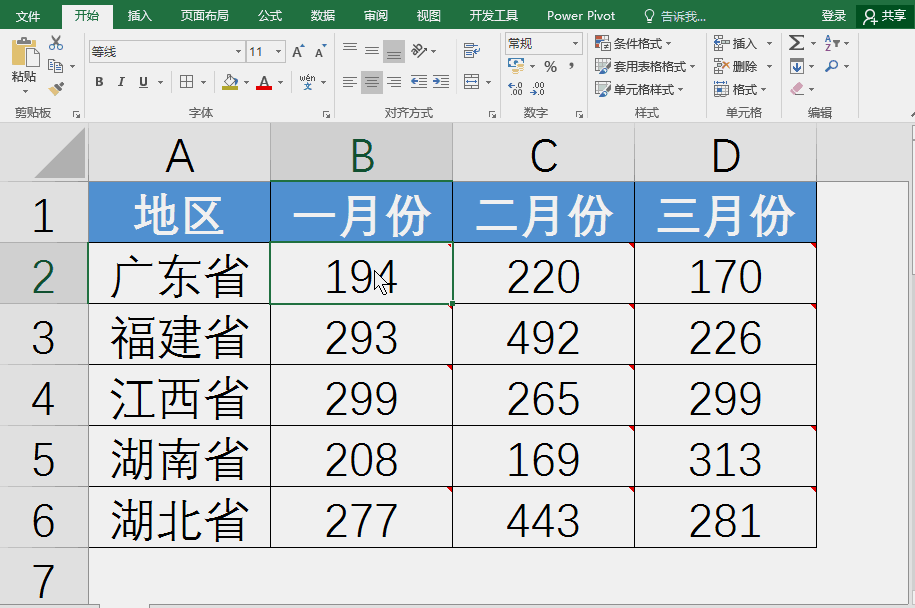
跨多表删除批注,我们需要清除批注按钮的协助。选中多表后,选中单元格区域,在【开始】菜单栏,找到编辑命令框,点击编辑中的【清除】图案,选择【清除批注】即可。
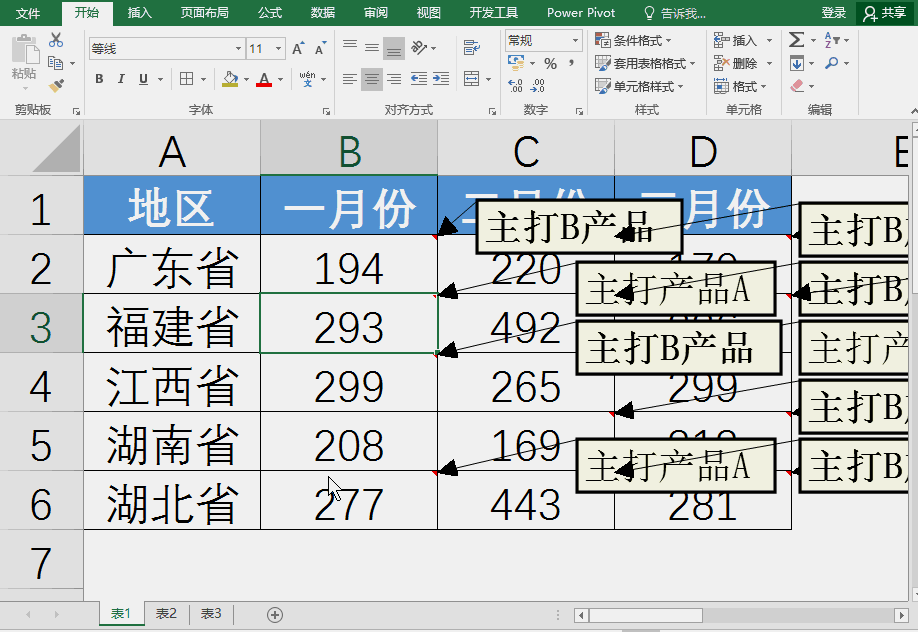
7、批量显示与隐藏批注
为什么高手做的表格都是遇鼠标则现,去鼠标则隐,而你的表格却是批注满屏,浮云遮望眼?其实,你和高手只差一个【显示所有批注】按钮,选中则始终显示,取消选中则自动隐藏。
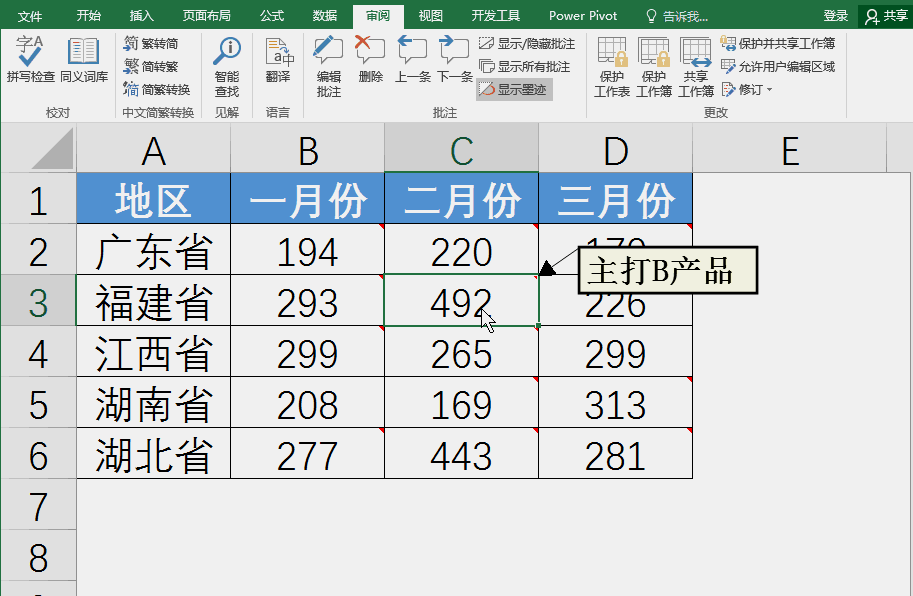
8、批注图片
谁说批注只能是单调的文字说明?批注为图片是不是更高大上?想学会如何批注图片,就和小花一起来操作看看吧!
Step 1:新建批注,删除默认抬头;
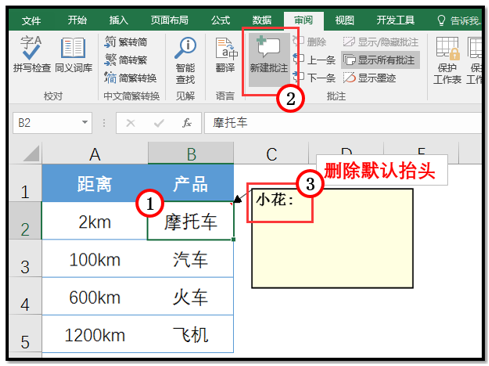
Step 2:将鼠标移动至批注框边缘,鼠标变为双箭头十字,点击鼠标右键,在右键菜单中选择【设置批注格式】。
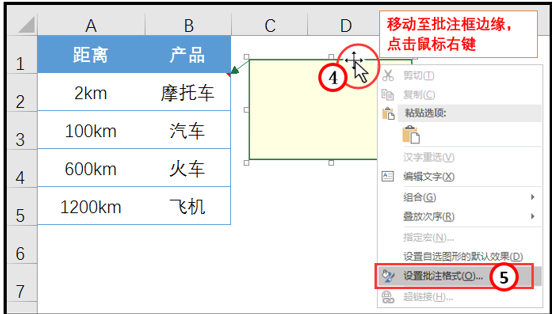
Step 3:在弹出的【设置批注格式】对话框,选择【颜色与线条】选项卡,点击【颜色】选择框右侧的倒三角形,在展开的菜单中选择【填充效果】。
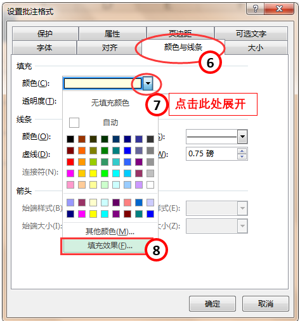
Step 4:弹出【填充效果】对话框,选择【图片】选项卡,点击【选择图片】按钮,弹出【插入图片】对话框,选择【从文件】中插入图片。
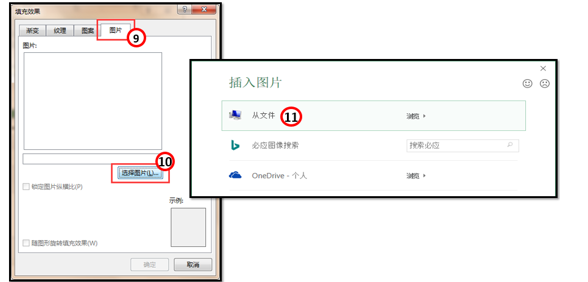
Step 5:弹出【选择图片】对话框,在文件中选择图片后,点击【插入】按钮;
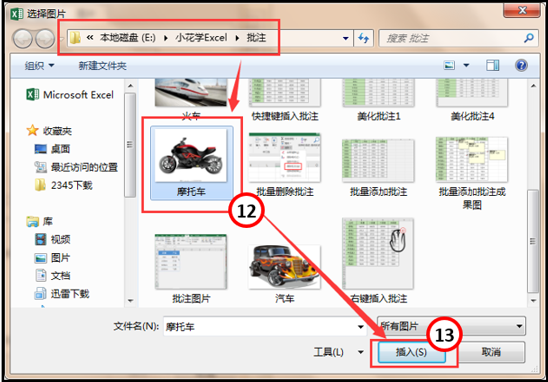
Step 6:回到【填充效果】窗口,点击【确定】,回到【设置批注格式】窗口,继续点击【确定】,完成批注图片。
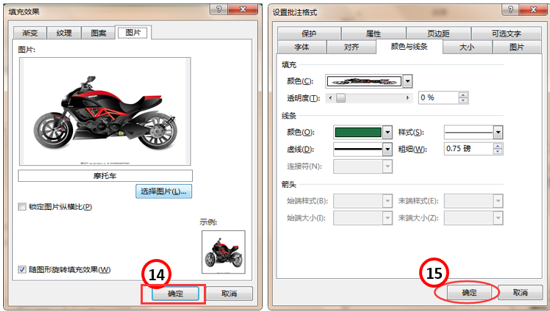
最终效果如下
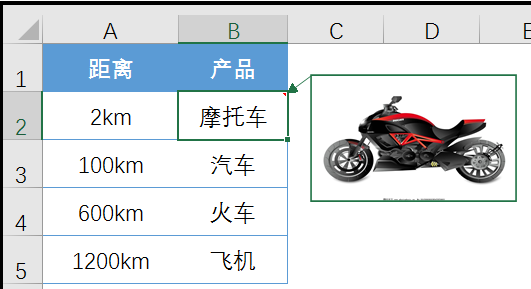
完整操作动态图如下:
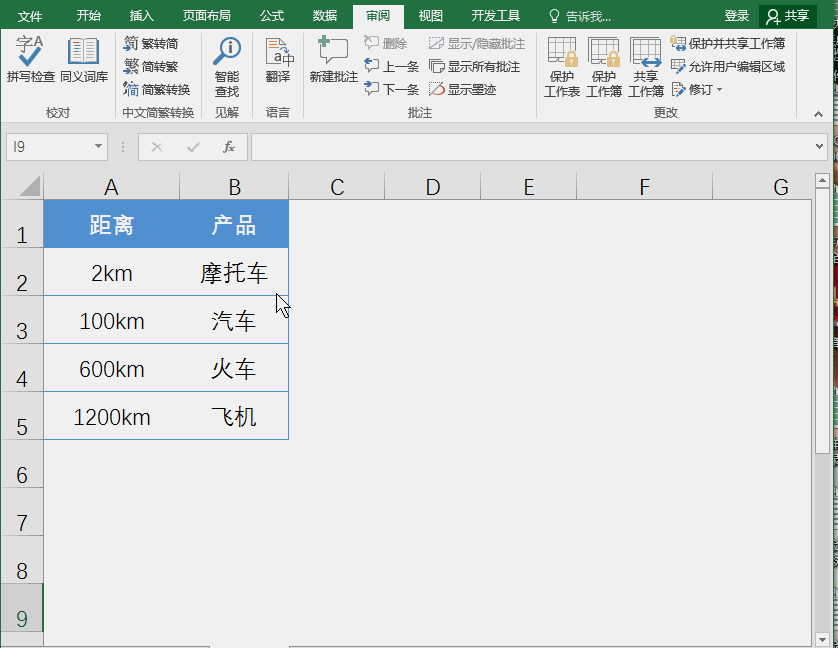
以上就是小花关于Excel批注知识的分享,如果您还想学习更多的excel教程,请微信扫下面二维码,关注部落窝教育excel教程公众号。
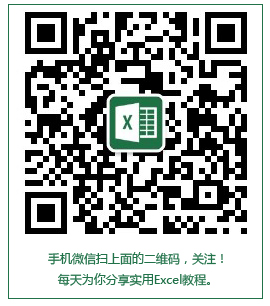
Excel相关教程阅读:用GET.WORKBOOK函数实现excel批量生成带超链接目录且自动更新







